네이트의 몇가지 서비스는 로그인을 통해 이용해야 되는 경우가 있습니다. 예를 들면 네이트의 메일을 사용하거나, 네이트온이라는 메신저를 사용하기 위해 이 외에도 로그인이 필요한 경우가 있으며, 필요에 의해 접속 또는 회원가입을 진행해 주시면 됩니다. 오늘은 주제와 같이, 위 서비스를 이용하고 싶으신 분들을 위해 네이트 회원가입 과정을 준비해봤습니다.
'바로 아래의 어디에서 어떻게 가입하는지 가입 과정은 어떻게 되는지 정리해 두었으니 참고해서 이용해 주시면 될 것 같습니다.'
네이트 회원가입 방법 (네이트 계정 및 이메일 만들기)
1. 네이트 회원가입을 하기 위해 네이트(nate) 사이트로 접속해주셔야 합니다.
네이트 사이트에서 로그인 창을 확인해 주신 다음 > [회원가입]을 눌러주세요.
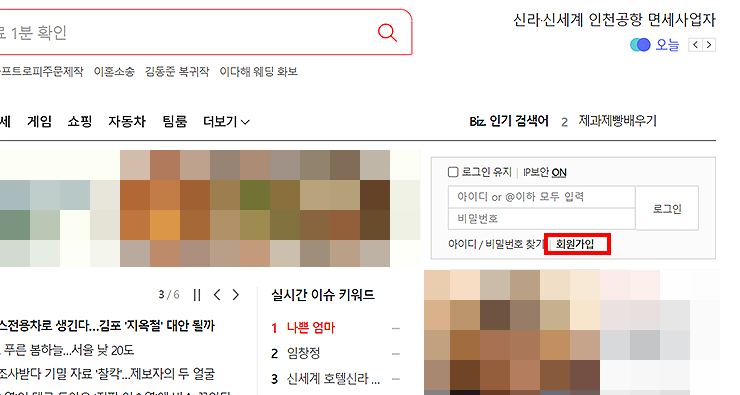
2. 회원가입 버튼을 눌러주신 분들은 네이트 약관 화면부터 보이게 됩니다.
동의 체크 후 [다음]을 눌러주시면 되고, 간략히 읽어 주실 분들은 >를 눌러 살펴보시면 되겠습니다.
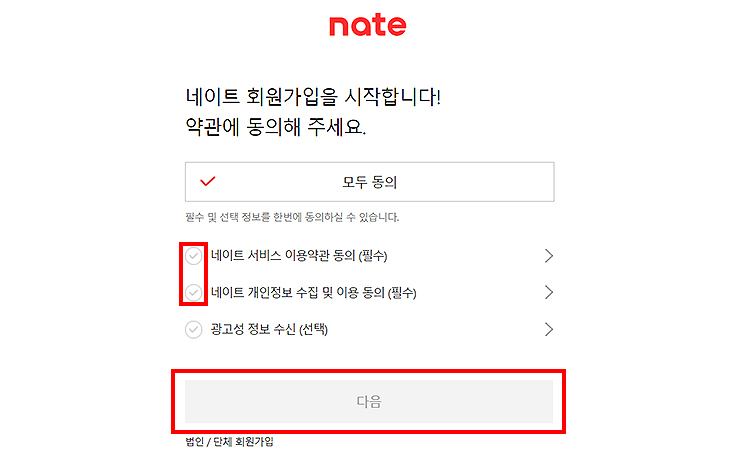
3. 다음 과정으로 휴대폰 인증이 나오게 됩니다.
그림문자 또는 음성문자를 입력한 다음 > 휴대폰 > 인증번호를 입력해주세요.
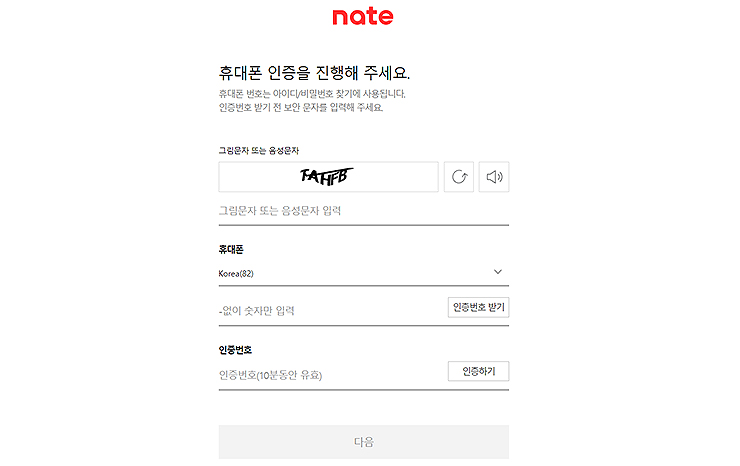
4. 본인 인증까지 해주신 분들은 네이트 아이디 또는 계정으로 사용될 아이디를 입력하게 됩니다.
아이디는 영문소문자, 숫자조합 6~40자(-,_가능)으로 입력을 해주신 후 > [중복확인] > [다음]을 눌러주시면 됩니다.
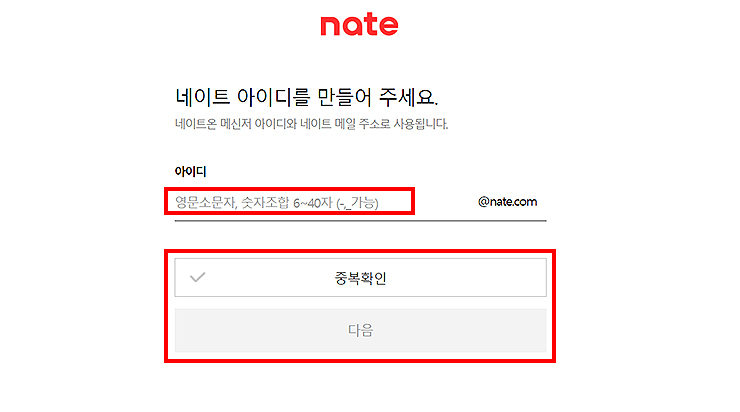
5. 이번에는 비밀번호 설정을 해주게됩니다.
비밀번호는 영문, 숫자, 특수문자 조합하여 8~20자로 생성해 주시면 됩니다. 아이디와 3자 이상 중복되거나, 3자 이상 연속 또는 중복되는 문자, 숫자는 사용할 수 없으니 참고해서 이용해 주시면 되겠습니다. 안내와 같이 비밀번호 입력 후 [다음]을 눌러주세요.
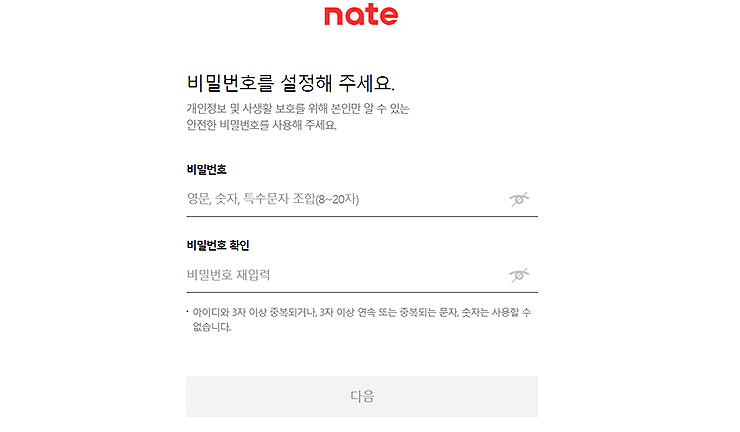
6. 다음 과정으로 이메일주소를 입력하게 됩니다.
만약의 아이디/ 비밀번호를 분실시 사용될 수 있는 이메일 주소로 타 서비스의 이메일 또는 다른 계정의 이메일 주소를 입력해 주시면 됩니다. 입력 후 [다음]을 눌러주세요.
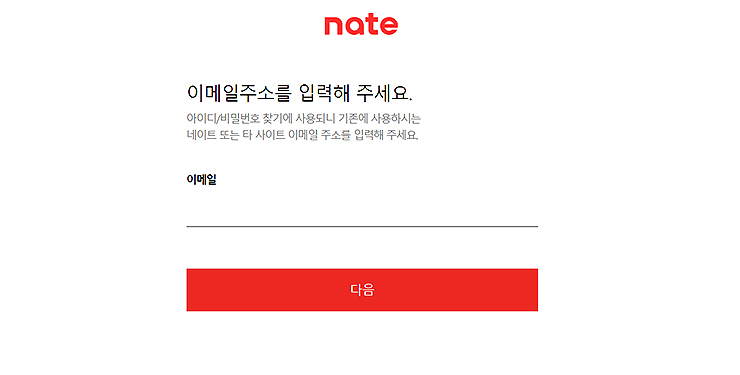
7. 마지막 과정으로 이름, 생년월일, 성별을 선택하고, 가입 과정을 마치게됩니다.
해당 과정까지 진행해주신분들은 가입 환영 메세지가 나오며, 네이트의 원하는 서비스를 이용할 수 있게됩니다. 네이트에도 다양한 서비스가 있으며, 필요하신 부분에 따라 이용을 해주시면 되겠습니다.

이상으로 네이트 회원가입 방법에 대한 안내였으며, 궁금하셨던 분들은 위 안내를 따라 가입 및 참고를 해보시면 될 것 같습니다. 아래는 간단히 네이트에서 이용할 수 있는 서비스도 정리해두었으니 가입 후 참고해 보시길 바랍니다.
네이트에서 이용할 수 있는 서비스 :
*이 외에도 네이트의 커뮤니티인 판, 톡톡을 이용하시거나, 뉴스, 게임, 쇼핑 등등 여러 서비스를 활용하실 수 있습니다.
다른 서비스 관련 글 :
'IT 정보 > 인터넷' 카테고리의 다른 글
| 다음 예약 메일 보내는 방법 및 취소, 수정 방법 (0) | 2023.04.28 |
|---|---|
| 바탕화면에 유튜브 바로가기 아이콘 만들기 (크롬, 엣지 브라우저 활용) (0) | 2023.04.28 |
| 구글 AI 챗봇 바드(bard) 서비스 신청 링크 및 신청 방법 (0) | 2023.04.24 |
| 네이버 블로그 주소 변경하는 방법 (naver Blog) (0) | 2023.04.19 |
| 윈도우11 인터넷 연결 끊기 방법 (windows11) (0) | 2023.04.18 |




댓글